Google Photos Convierte HEIC a JPG Usando 3 Formas Más Fáciles
En el mundo digital actual, gestionar fotos es más fácil que nunca, gracias a plataformas de almacenamiento en la nube como Google Fotos. Millones de usuarios confían en Google Fotos para almacenar, organizar y compartir sus recuerdos más preciados.
Sin embargo, cuando se trata de archivos HEIC (High-Efficiency Image Container), cada vez más populares en los iPhone, pueden surgir problemas de compatibilidad con Google Fotos. Este artículo investiga 3 métodos convenientes para convertir HEIC a JPG en Google Fotos, garantizando la compatibilidad y la gestión perfecta de tus imágenes.
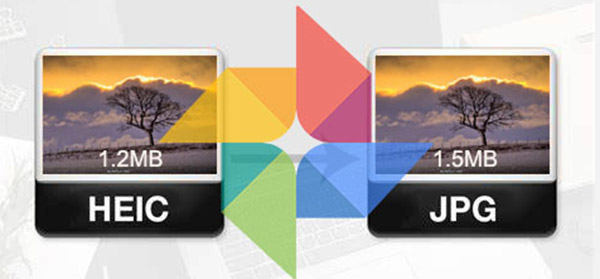
Parte 1: Por qué Google Fotos descarga archivos HEIC
HEIC, o High-Efficiency Image Container (Contenedor de imágenes de alta eficiencia), es un avance reciente en los formatos de archivos de imagen. Presume de una ventaja significativa sobre su predecesor, JPEG (Joint Photographic Experts Group), al ofrecer tamaños de archivo drásticamente más pequeños manteniendo una muy buena calidad de imagen. Esta característica ha convertido al HEIC en una opción muy popular entre los usuarios de iPhone, ya que permite almacenar más fotos en los dispositivos sin sacrificar el detalle de la imagen.
Aunque Google Fotos suele descargar archivos JPEG por defecto, es posible que te encuentres con situaciones en las que recibas o subas imágenes HEIC dentro de la plataforma. Sin embargo, estos archivos HEIC pueden plantear problemas de compatibilidad. A diferencia del formato JPEG, ampliamente reconocido y universalmente admitido, el HEIC podría no ser compatible con:
- Dispositivos antiguos: Muchos dispositivos antiguos, sobre todo los que salieron al mercado antes de la introducción del HEIC, pueden carecer de los códecs o el software necesarios para reconocer y mostrar las imágenes HEIC con precisión.
- Software obsoleto: Algunas aplicaciones de software, especialmente las versiones más antiguas, pueden no ser compatibles con archivos HEIC, lo que dificulta su apertura, edición o uso compartido.
- Soporte limitado de plataformas online: Aunque algunas plataformas online están implementando gradualmente la compatibilidad con HEIC, otras todavía pueden ir a la zaga, lo que puede dar lugar a problemas al subir o compartir imágenes HEIC a través de estas plataformas.
Parte 2: Ventajas de convertir HEIC a JPG
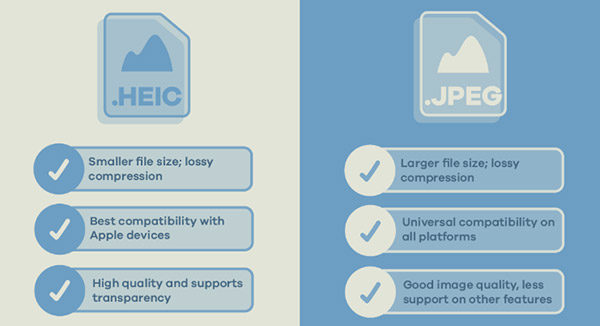
Convertir imágenes HEIC a JPG ofrece varias ventajas prácticas:
- Compatibilidad sin fisuras: Al transformar los archivos HEIC al omnipresente formato JPG, te aseguras la compatibilidad en una gama más amplia de dispositivos, software y plataformas en línea. Esto elimina posibles obstáculos asociados a la compatibilidad limitada con HEIC, lo que permite acceder a las imágenes y utilizarlas sin restricciones.
- Compartir sin problemas: JPG sigue siendo el formato de imagen más reconocido en diversas plataformas. Convertir HEIC a JPG simplifica el proceso de compartir, garantizando que amigos, familiares y colegas puedan ver fácilmente tus imágenes sin tropezar con problemas de compatibilidad.
- Gestión eficiente del almacenamiento: Aunque HEIC ofrece una reducción significativa del tamaño de los archivos en comparación con JPEG, la conversión a JPG puede seguir siendo conveniente en determinados casos. Por ejemplo, si te estás acercando a tu límite de almacenamiento en una plataforma con espacio libre limitado, la conversión a JPG podría proporcionar una ligera optimización del almacenamiento, permitiéndote almacenar más imágenes dentro de la misma cuota de almacenamiento.
Parte 3: Convierte archivos HEIC en Google Fotos con un conversor robusto
Aunque la opción nativa es cómoda, carece de funciones como la conversión por lotes y los ajustes avanzados. Para un mayor control y eficacia, considera la posibilidad de utilizar un conversor de terceros, como HitPaw Video Converter.
1. ¿Por qué HitPaw Video Converter?
- Conversión por lotes: Convierte varios archivos HEIC a JPG de una vez, ahorrándote un tiempo muy valioso.
- Configuración de salida personalizable: Ajusta la calidad de la imagen, la resolución y otros parámetros a tu gusto.
- Velocidad de procesamiento rápida: Experimenta una conversión a la velocidad del rayo sin comprometer la calidad.
- Características adicionales: Ve más allá de la conversión con funcionalidades como edición de vídeo, descarga de vídeo y grabación de pantalla.
2. Cómo convertir HEIC a JPG con HitPaw Video Converter
-
1. Descarga e instala el Conversor de Vídeo HitPaw en tu ordenador.
-
2. Inicia el software y haz clic en la pestaña "Herramienta de conversión de imágenes".

-
3. Haz clic en "Añadir archivos" y selecciona las imágenes HEIC que quieras convertir.

-
4. Puedes seleccionar JPG como formato de salida deseado en el menú "Formato de salida".

-
5. Haz clic en "Convertir" para iniciar el proceso.

Parte 4: Convierte HEIC a JPG en Google Fotos con una herramienta online
Si necesitas una conversión rápida y ocasional, las herramientas en línea ofrecen una opción cómoda. Un ejemplo de ello es CloudConvert.
Cómo convertir HEIC a JPG con CloudConvert: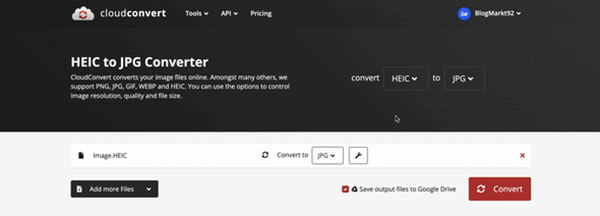
- 1. Visita el sitio web de CloudConvert.
- 2. Haz clic en "Seleccionar archivos" y elige el archivo HEIC que desees convertir.
- 3. Selecciona JPG como "Formato".
- 4. Haz clic en "Iniciar la conversión" para iniciar el proceso.
Recuerda: Los conversores en línea pueden tener limitaciones en el tamaño de los archivos y problemas de seguridad, así que utilízalos con precaución para archivos sensibles.
Parte 5: Convertir HEIC a JPG en Google Fotos por correo electrónico (uso limitado)
En caso de apuro, puedes utilizar el correo electrónico para realizar una conversión básica de HEIC a JPG. Sin embargo, este método no es recomendable para conversiones frecuentes, debido a sus limitaciones.
Cómo convertir HEIC a JPG por correo electrónico:- 1. Adjunta el archivo HEIC a un nuevo correo electrónico.
- 2. Envíate el correo electrónico a ti mismo.
- 3. Abre el correo electrónico en otro dispositivo y descarga el archivo adjunto. Es posible que el archivo descargado se convierta a JPG, dependiendo de la configuración de tu proveedor de correo electrónico.
Nota Importante: Este método no garantiza la conversión y puede que no funcione de forma consistente en los distintos proveedores de correo electrónico.
Parte 6: Preguntas frecuentes sobre el HEIC de Google Fotos
P1. ¿Cómo hacer una copia de seguridad del HEIC en Google Fotos?
R1. Google Fotos realiza automáticamente copias de seguridad de las fotos subidas desde tu dispositivo en función de tu configuración. Si tu teléfono captura fotos en formato HEIC, se subirán y se almacenarán como archivos HEIC en Google Fotos.
P2. ¿Cómo hacer que el iPhone capture fotos JPEG directamente?
R2. Puedes cambiar los ajustes de la cámara de tu iPhone para capturar fotos en formato JPG. Ve a Ajustes > Cámara > Formatos y elige "Más compatible" para cambiar de HEIC a JPG.
Conclusión
Este artículo ha explorado varios métodos para convertir HEIC a JPG en Google Fotos, atendiendo a diferentes necesidades y preferencias. Ahora tienes los conocimientos necesarios para elegir la opción más adecuada para tu situación concreta.
Sin embargo,HitPaw Video Converter se destaca como una solución confiable y versátil, que ofrece funcionalidades avanzadas más allá de la conversión básica, lo que la convierte en una opción ideal tanto para usuarios principiantes como experimentados. Así que, ¡convierte tus imágenes HEIC con facilidad y libera todo su potencial en Google Fotos!










 HitPaw FotorPea
HitPaw FotorPea HitPaw Video Object Remover
HitPaw Video Object Remover
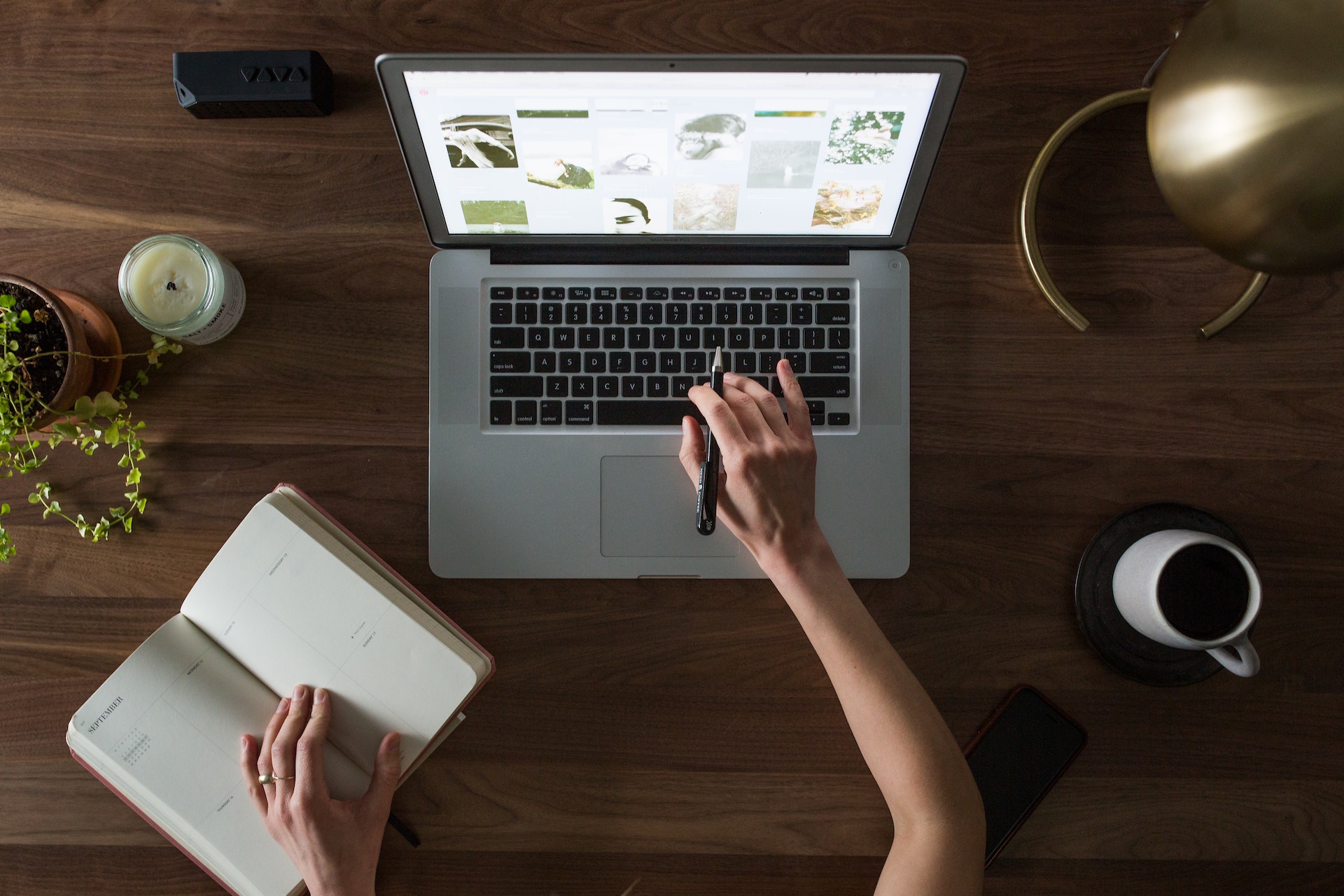


Compartir este artículo:
Valorar este producto:
Juan Mario
Redactor jefe
Trabajo como autónomo desde hace más de cinco años. Siempre me impresiona encontrar cosas nuevas y los últimos conocimientos. Creo que la vida no tiene límites, pero yo no los conozco.
Más ArtículosDejar un comentario
Introduce tu opinión sobre los artículos de HitPaw